win11镜像文件怎样装机 win11镜像文件装机的方法介绍[多图]
教程之家
Win11
虽然在昨天的微软发布会上,微软已经正式发布了win11系统,但是最近的预览版也要等到下周才能推送,现在依旧只能使用之前泄露的win11镜像文件进行装机,很多朋友可能不知道镜像文件应该怎么使用,下面就跟着小编一起来看看吧。
win11镜像文件怎样装机
1、首先,我们需要先在本站下载一个win11镜像文件,才能进行安装。【win11镜像系统下载】
2、这款win11镜像文件经过了大量专业测试,保证能够稳定安装并流畅运行。

3、下载完成后在下载路径装载该文件夹,运行其中的“windows setup”程序。
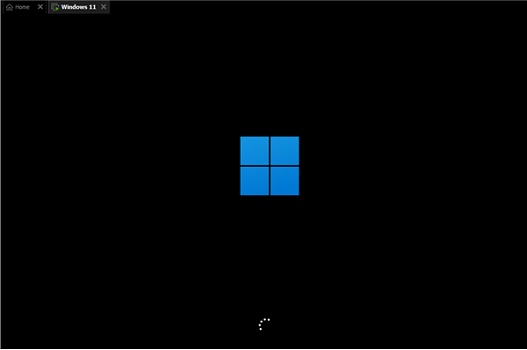
4、等待运行下方转圈转完,代表安装加载完毕,选择“windows11 Pro”进行安装。
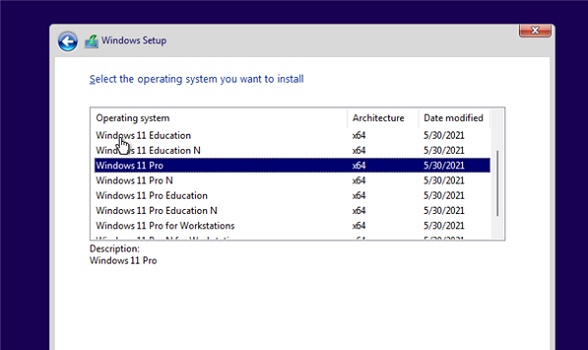
5、接着来到国家和地区设置界面,一般选择“China”。然后点击“Yes”。不过这里并不会影响我们的系统语言。
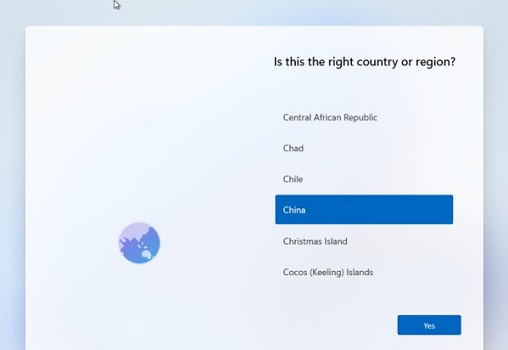
6、接着根据提示设置偏好设置,再设置使用环境等,如果不知道怎么设置就全部保持默认,点击“Next”即可。

7、设置完成后系统开始自动安装win11,安装完成后会自动重启,进入系统就可以使用win11了。
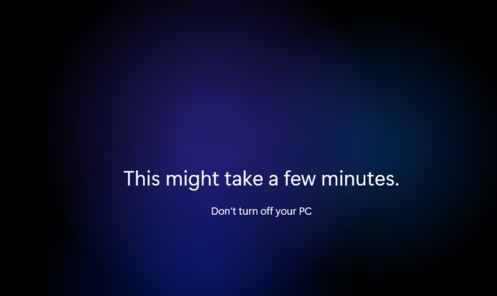
以上就是win11镜像文件装机的方法介绍了,想要提前使用体验win11的用户可以使用win11镜像文件进行安装。想知道更多相关教程还可以收藏教程之家。
![微软新系统win11发布了吗[多图]](https://img.jiaochengzhijia.com/uploadfile/2022/1224/20221224204853627.png@crop@160x90.png)
![参加win11内测的方法[多图]](https://img.jiaochengzhijia.com/uploadfile/2022/1224/20221224102452534.png@crop@160x90.png)
![怎么安装正版win11[多图]](https://img.jiaochengzhijia.com/uploadfile/2022/1223/20221223200051981.jpg@crop@160x90.jpg)
![3代酷睿装win11教程[多图]](https://img.jiaochengzhijia.com/uploadfile/2022/1222/20221222231250862.png@crop@160x90.png)
![win11release preview是什么 win11release preview频道详细介绍[多图]](https://img.jiaochengzhijia.com/uploadfile/2021/0817/20210817235150335.jpg@crop@160x90.jpg)
![7代酷睿怎么升级win11 7代酷睿升级win11的教程介绍[多图]](https://img.jiaochengzhijia.com/uploadfile/2021/0714/20210714133735865.jpg@crop@240x180.jpg)
![新手用u盘怎么装系统win11[多图]](https://img.jiaochengzhijia.com/uploadfile/2022/0913/20220913162731213.png@crop@240x180.png)
![用u盘装win11一直卡在请稍等怎么办 用u盘装win11一直卡在请稍等解决方法[多图]](https://img.jiaochengzhijia.com/uploadfile/2021/0909/20210909140326771.jpg@crop@240x180.jpg)
![win7系统谁家做的最好 win7系统做的最好的品牌介绍[多图]](https://img.jiaochengzhijia.com/uploadfile/2021/1012/20211012171846162.png@crop@240x180.png)